Dificultad Experto
Si estás intentando acceder a tu panel de control de administrador de PrestaShop y el login se queda «colgado» sin mostrar ningún aviso de error, hoy estás de suerte. Lo cierto es que este problema es bastante complejo de solucionar ya que no se registra ningún tipo de error en ningún sitio. Ni en log de errores del servidor, ni por pantalla aunque activemos el modo de errores desde el fichero de configuración, ni en ningún p*to sitio. Si sabes a la perfección que estás utilizando las credenciales correctas y el login se queda «pillado», te explicamos qué es lo que está pasando.
En concreto tendrás el siguiente problema: No puedo acceder al login de Prestashop y no muestra aviso de error
Cómo solucionar el error de acceso al login de PrestaShop 1.6 ó 1.7 si nos han atacado
Lo más probable, es que si te está pasando esto es porque hayas realizado una migración de PrestaShop 1.6 a PrestaShop 1.7 y algo no ha ido del todo como debía. Es más, puede que la hicieras y que hayas estado un tiempo funcionando con normalidad hasta que un día haya saltado el error por un millón de motivos. Cuando hay gente que no es experta en el desarrollo de PrestaShop a medida y te hacen una actualización, es más que posible que algo falle, si no es hoy, será a futuro. Es por ello importante siempre contactar con profesionales de verdad.
Vamos al lío…
Como hemos dicho, es más que probable que este error se dé en PrestaShops que hayan sido actualizados desde 1.6 a 1.7. Esta migración es altamente compleja y pueden fallar mil cosas (literalmente). Es por ello que es importante verificar que todo está correcto y que no hayan problemas de seguridad. Buscando soluciones en diferentes idiomas, encontré la solución perfecta desarrollada por unos franceses que es la bomba.
Se trata de un script de control y limpieza de PrestaShop que te ayudará a resolver cualquier tipo de fallo. Descarga el limpiador de PrestaShop o hazlo desde la web de los desarrolladores: https://shop.devcustom.net/fr/content/16-nettoyage-hack
Cómo detectar los ficheros infectados de PrestaShop
En primer lugar abre el zip, coge el archivo cleaner.php y colócalo en la raíz de tu sitio web. Por ejemplo, utiliza Filezilla o el administrador de Ficheros del servidor. No te vamos a enseñar a subir un fichero mediante Filezilla o mediante el administrador de ficheros porque si necesitas que te asesoren en esto, es más que probable que no sepas realizar todo el proceso que viene a continuación (con todos mis respetos).
- Una vez subido llámalo con la url: https://tusitioweb.com/cleaner.php
- Este script se escribió principalmente para detectar ataques, pero también verifica la integridad general de tu tienda montada en PrestaShop.
Cuando lo ejecutes, te aparecerá una pantalla de análisis de todos los ficheros importantes de tu PrestaShop:
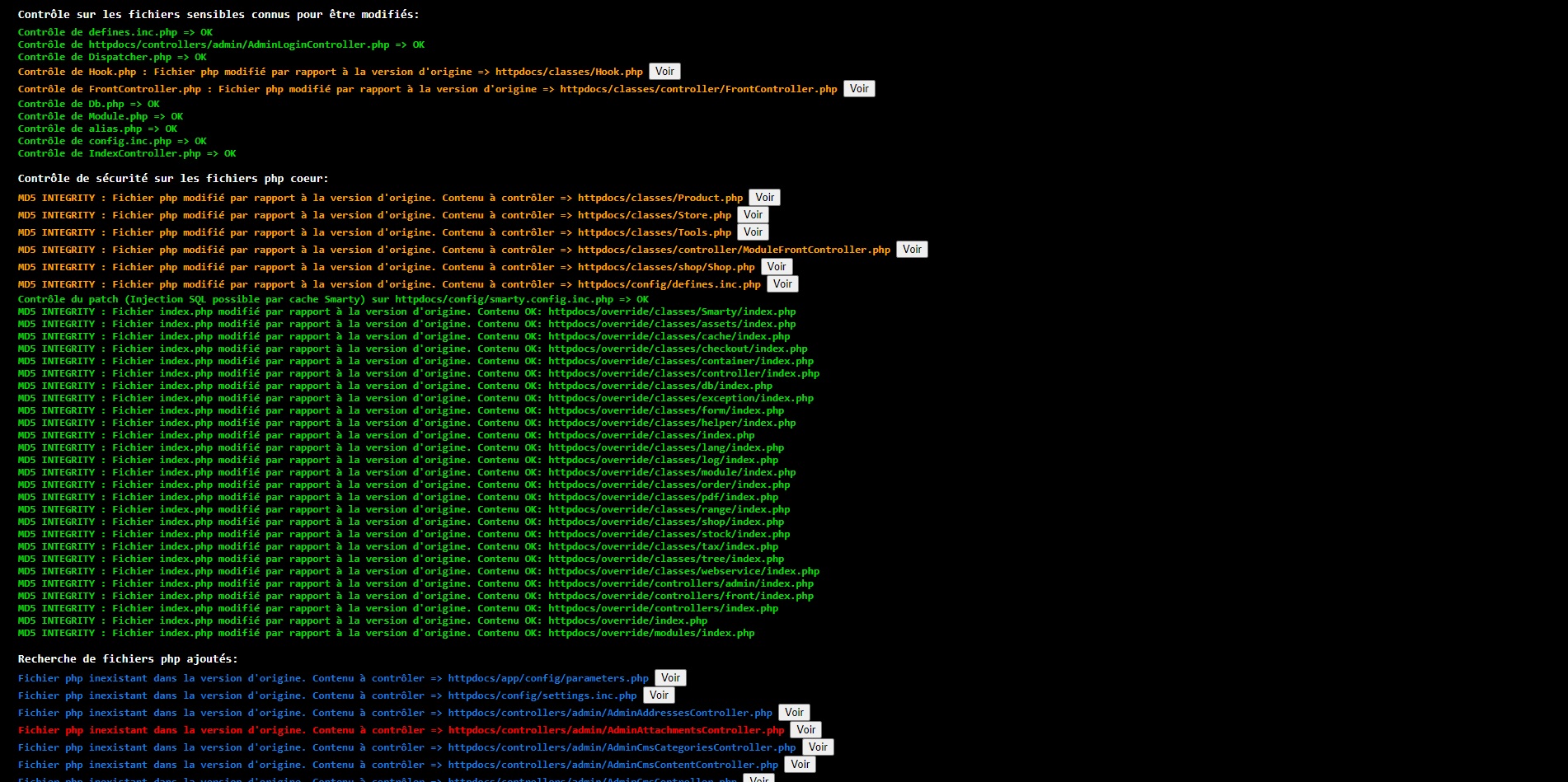
Cuando ejecutes el fichero, se analizará el sitio web al completo y aparecerán todos los ficheros importantes. Los ficheros que necesiten atención por estar infectados aparecerán en rojo y en naranja, mientras que los ficheros que estén bien aparecerán en verde. En azul aparecerán los ficheros que no existirían en la versión original de manera nativa (muy útil si has actualizado tu versión de PrestaShop en el tiempo).
Ten en cuenta que una vez que lo ejecutes, su nombre cambiará para evitar que los robots que conocen este script, puedan entrar a él y sacar información. Revisa la URL y según vayas haciendo cambios, actualiza la página o vuelva a ejecutar la nueva URL. Siempre puedes volver a realizar la subida del fichero y ejecutarlo de nuevo.
¿Qué hacemos con los ficheros que están en rojo?
Existen ficheros que aparecerán en rojo que se corresponden con ficheros obsoletos que son mejor eliminar. Te indican (en francés), qué ficheros no existen en la instalación original de PrestaShop 1.7 por lo que deberías eliminarlos. Te recomendamos trabajar en un sitio de pruebas antes de hacerlo en tu tienda final, pero la verdad que este script es bastante eficiente.
Realmente, este script lo tiene todo. En la parte inferior del análisis, tienes 2 enlaces que te descargan directamente una instalación de PrestaShop nueva para que la descargues en local. Descomprime ese fichero y sustituye los ficheros que el analizador diga que no son correctos, o bien, que han sido modificados.

Tener enlaces directos a las instalaciones me ha parecido un verdadero punto extra. Esto realmente ayuda mucho cuando quieres ir rápido y que se descargue tu versión de PrestaShop y no otra. Evita líos y hace que el trabajo sea más eficiente.
[MODIFICACIÓN SOBRE EL ORIGINAL]
Pero como todo lo que me parece un puntazo se acaba terminando, los enlaces directos de descarga de las versiones antiguas de PrestaShop ya no están disponibles. Revisa nuestro artículo sobre por qué las versiones antiguas de PrestaShop ya no están disponibles para descargar.
[/FIN MODIFICACIÓN]
El objetivo es eliminar todas esas líneas en rojo y que los ficheros importantes de PrestaShop sean originales, adecuados y genuinos. Cuando hayas terminado de sobrescribir ficheros que no son correctos, te aparecerá el siguiente aviso donde te indican que la integridad de PrestaShop es correcta ahora:
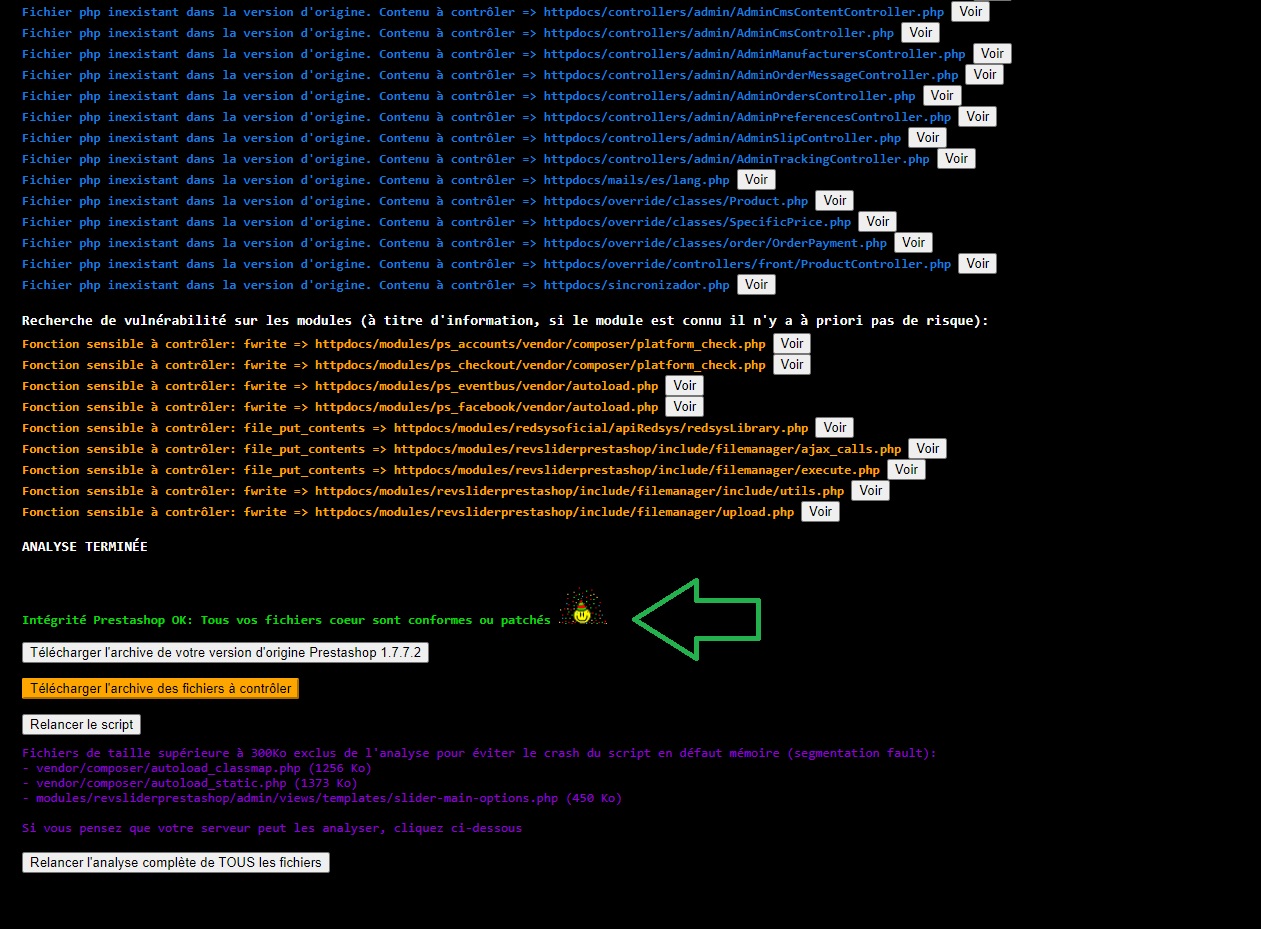
Una vez tengas OK la integridad de tu PrestaShop, elimina la caché de la carpeta «/var/cache/» y trata de entrar a tu panel de control de PrestaShop de nuevo y… ¡MAGIA!
Buenas prácticas
Es recomendable que hagas estas comprobaciones poniendo tu tienda en modo de mantenimiento o catálogo si está infectada. Una vez que se complete la limpieza y se hayan restaurado los archivos y todas las líneas principales estén en verde, puedes reactivar tu tienda.
Te recomendamos llamar regularmente a este fichero para verificar que todo esté bien y que no hayas sido víctima de un ataque.

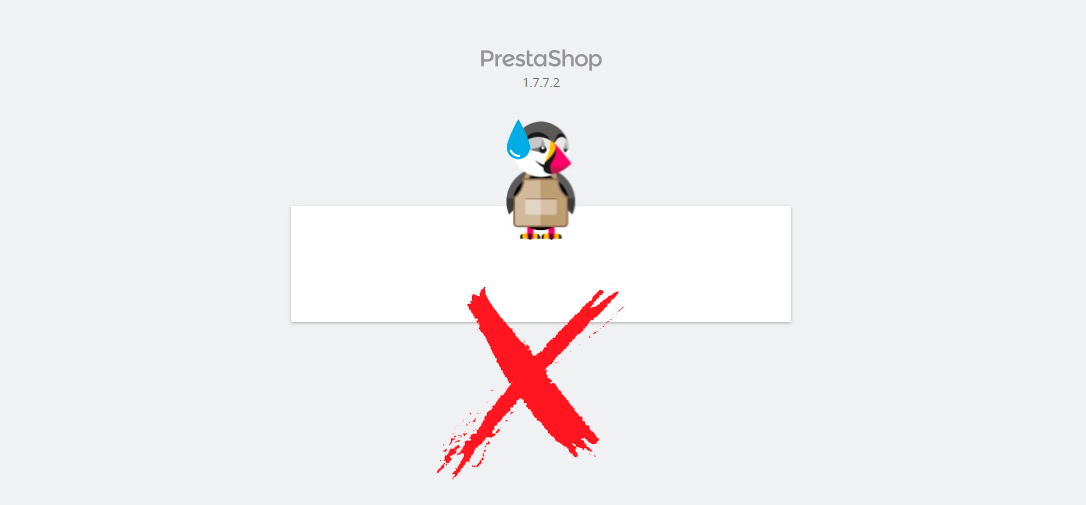
Dejar una Respuesta